Enviar un correo electrónico desde el propietario de un contacto
Última actualización: enero 29, 2024
Disponible con cualquiera de las siguientes suscripciones, a no ser que se indique de otro modo:
|
|
|
|
| Marketing Hub Básico (versión anterior) |
Al usar la propiedad Propietario del contacto puedes usar fichas de personalización en tus correos electrónicos de marketing para que el nombre y la dirección del remitente aparezcan como se hubiera sido enviado desde un propietario específico.
Nota: Todos los correos electrónicos de prueba se envían desde noreply@hubspot.com, para proteger tus índices de entregabilidad del correo electrónico. Cuando envíes el correo electrónico a tus contactos, se enviará con el Nombre del remitente y la Dirección del remitente que hayas especificado.
- En tu cuenta de HubSpot, dirígete a Marketing > Correos de marketing.
- Haz clic en el nombre de un borrador de correo electrónico existente o haz clic en Crear Correo a la derecha.
- En la parte superior de la pantalla, haz clic en la pestaña Configuración.
- Haz clic en el menú desplegable Nombre del remitente.
- Haz clic en Agregar ficha de personalización.
- En el cuadro de diálogo, haz clic en el menú desplegable Propiedad y luego selecciona Propietario del contacto.
- El Usuario predeterminado se establece en tu configuración del contenido del correo electrónico, y será el valor que se muestre si el contacto que recibe el correo electrónico no tiene un propietario establecido en HubSpot. Haz clic en el menú desplegable Propiedad de usuario y selecciona Nombre completo.
- Haz clic en Insertar.
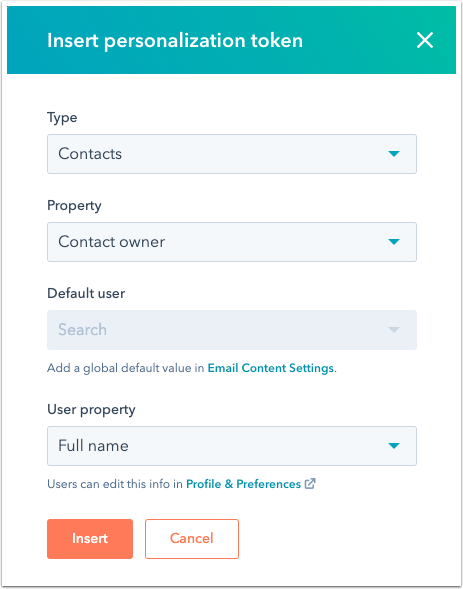
Repite los pasos anteriores para agregar el correo electrónico del propietario como Dirección del remitente:
- Haz clic en el menú desplegable Nombre del remitente.
- Haz clic en Agregar ficha de personalización.
- En el cuadro de diálogo, haz clic en el menú desplegable Propiedad y luego selecciona Propietario del contacto.
- Haz clic en el menú desplegable Propiedad del usuario y luego selecciona Correo electrónico.
- Haz clic en Insertar.
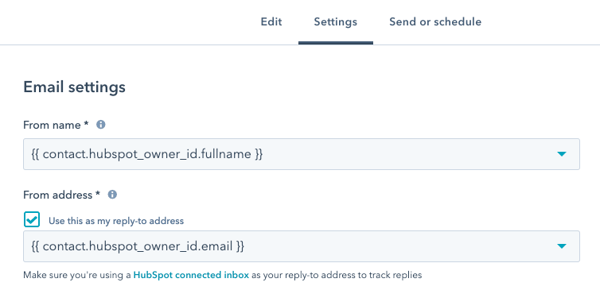
Si quieres enviar tus correos electrónicos desde otra persona que no sea el propietario del contacto, puedes seguir estos mismos pasos utilizando propiedades de contacto personalizadas.
